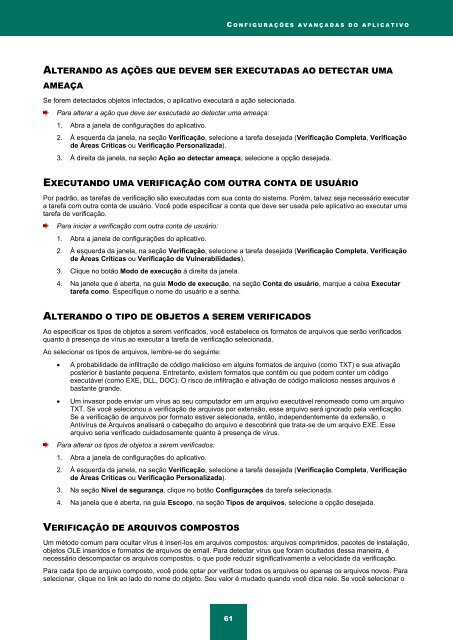Kaspersky Anti-Virus 2012 - Kaspersky Lab
Kaspersky Anti-Virus 2012 - Kaspersky Lab
Kaspersky Anti-Virus 2012 - Kaspersky Lab
You also want an ePaper? Increase the reach of your titles
YUMPU automatically turns print PDFs into web optimized ePapers that Google loves.
C O N F I G U R A Ç Õ E S A V A N Ç A D A S D O A P L I C A T I V O<br />
ALTERANDO AS AÇÕES QUE DEVEM SER EXECUTADAS AO DETECTAR UMA<br />
AMEAÇA<br />
Se forem detectados objetos infectados, o aplicativo executará a ação selecionada.<br />
Para alterar a ação que deve ser executada ao detectar uma ameaça:<br />
1. Abra a janela de configurações do aplicativo.<br />
2. À esquerda da janela, na seção Verificação, selecione a tarefa desejada (Verificação Completa, Verificação<br />
de Áreas Críticas ou Verificação Personalizada).<br />
3. À direita da janela, na seção Ação ao detectar ameaça, selecione a opção desejada.<br />
EXECUTANDO UMA VERIFICAÇÃO COM OUTRA CONTA DE USUÁRIO<br />
Por padrão, as tarefas de verificação são executadas com sua conta do sistema. Porém, talvez seja necessário executar<br />
a tarefa com outra conta de usuário. Você pode especificar a conta que deve ser usada pelo aplicativo ao executar uma<br />
tarefa de verificação.<br />
Para iniciar a verificação com outra conta de usuário:<br />
1. Abra a janela de configurações do aplicativo.<br />
2. À esquerda da janela, na seção Verificação, selecione a tarefa desejada (Verificação Completa, Verificação<br />
de Áreas Críticas ou Verificação de Vulnerabilidades).<br />
3. Clique no botão Modo de execução à direita da janela.<br />
4. Na janela que é aberta, na guia Modo de execução, na seção Conta do usuário, marque a caixa Executar<br />
tarefa como. Especifique o nome do usuário e a senha.<br />
ALTERANDO O TIPO DE OBJETOS A SEREM VERIFICADOS<br />
Ao especificar os tipos de objetos a serem verificados, você estabelece os formatos de arquivos que serão verificados<br />
quanto à presença de vírus ao executar a tarefa de verificação selecionada.<br />
Ao selecionar os tipos de arquivos, lembre-se do seguinte:<br />
A probabilidade de infiltração de código malicioso em alguns formatos de arquivo (como TXT) e sua ativação<br />
posterior é bastante pequena. Entretanto, existem formatos que contêm ou que podem conter um código<br />
executável (como EXE, DLL, DOC). O risco de infiltração e ativação de código malicioso nesses arquivos é<br />
bastante grande.<br />
Um invasor pode enviar um vírus ao seu computador em um arquivo executável renomeado como um arquivo<br />
TXT. Se você selecionou a verificação de arquivos por extensão, esse arquivo será ignorado pela verificação.<br />
Se a verificação de arquivos por formato estiver selecionada, então, independentemente da extensão, o<br />
<strong>Anti</strong>vírus de Arquivos analisará o cabeçalho do arquivo e descobrirá que trata-se de um arquivo EXE. Esse<br />
arquivo seria verificado cuidadosamente quanto à presença de vírus.<br />
Para alterar os tipos de objetos a serem verificados:<br />
1. Abra a janela de configurações do aplicativo.<br />
2. À esquerda da janela, na seção Verificação, selecione a tarefa desejada (Verificação Completa, Verificação<br />
de Áreas Críticas ou Verificação Personalizada).<br />
3. Na seção Nível de segurança, clique no botão Configurações da tarefa selecionada.<br />
4. Na janela que é aberta, na guia Escopo, na seção Tipos de arquivos, selecione a opção desejada.<br />
VERIFICAÇÃO DE ARQUIVOS COMPOSTOS<br />
Um método comum para ocultar vírus é inseri-los em arquivos compostos: arquivos comprimidos, pacotes de instalação,<br />
objetos OLE inseridos e formatos de arquivos de email. Para detectar vírus que foram ocultados dessa maneira, é<br />
necessário descompactar os arquivos compostos, o que pode reduzir significativamente a velocidade da verificação.<br />
Para cada tipo de arquivo composto, você pode optar por verificar todos os arquivos ou apenas os arquivos novos. Para<br />
selecionar, clique no link ao lado do nome do objeto. Seu valor é mudado quando você clica nele. Se você selecionar o<br />
61